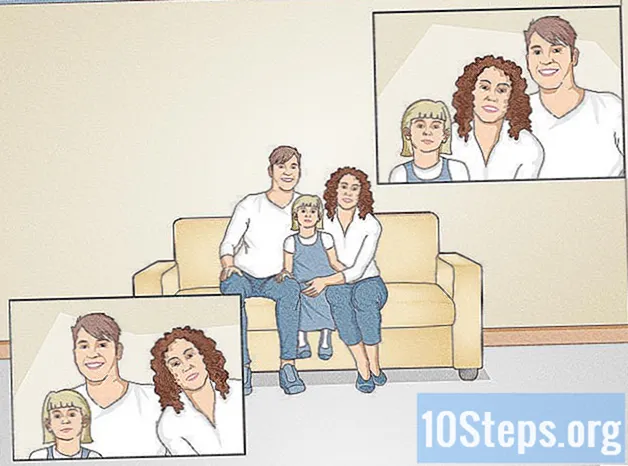![Bild drehen oder Ebene drehen in Potoshop 🔄| Photoshop Tutorial [deutsch]](https://i.ytimg.com/vi/nL4QsEA47AQ/hqdefault.jpg)
Inhalt
Es kommt eine Zeit, in der jeder Grafiker, Designer, Redakteur oder Fotograf wissen muss, wie man ein Bild horizontal oder vertikal dreht (dreht oder dreht). Photoshop ist das Werkzeug, das Ihnen das Leben in diesem Moment erheblich erleichtert und es Ihnen ermöglicht, ein Bild ganz oder teilweise zu drehen.
Schritte
Methode 1 von 2: Drehen Sie die Malleinwand vollständig
Öffnen Sie das Bild, das Sie drehen möchten. Denken Sie daran, dass mit dieser Methode das Bild als Ganzes gedreht wird, dh, was sich innerhalb der Ränder der Photoshop-Leinwand befindet, wird gleichzeitig gedreht.

Im Menü Bild horizontal drehen. Stellen Sie sich eine Linie vor, die die Leinwand von oben nach unten halbiert. Um diese Linie dreht Photoshop das Bild. Gehen Sie dazu zu: Bildmenü → „Bilddrehung“ → „Leinwand horizontal spiegeln“.
Drehen Sie sich vertikal durch das Menü Bild. Photoshop dreht das Bild nun um eine imaginäre Linie, die den Bildschirm von links nach rechts und rechts in zwei Hälften schneidet. Gehen Sie zum Menü "Bild" → "Bilddrehung" → "Leinwand vertikal spiegeln".
Beachten Sie die Sprachunterschiede. Der Begriff "drehen" kann auch als "umdrehen", "umdrehen" und "umdrehen" bekannt sein.- Nicht mit Bilddrehung im und gegen den Uhrzeigersinn verwechseln. Wenn Sie in Photoshop Hilfe benötigen, drücken Sie die Taste F1 auf Ihrer Tastatur.
Methode 2 von 2: Individuelles Drehen der Elemente
Wählen Sie die Ebene aus, die Sie drehen möchten. So wie es möglich ist, die Leinwand als Ganzes umzukehren, ist es auch möglich, Elemente zu isolieren, die einzeln gedreht werden sollen. Wählen Sie dazu im Ebenenfenster einfach die zu drehende aus.
Rufen Sie den "Free Transform" -Modus auf. Damit wird ein Bearbeitungsfeld um das Bild auf dem Bildschirm angezeigt, mit dem Sie die Perspektive drehen, die Größe ändern, verzerren, verzerren, verformen und einfügen können. Es gibt zwei einfache Möglichkeiten, diesen Modus aufzurufen:
- Öffnen Sie das Menü "Bearbeiten" in der Leiste oben auf dem Bildschirm und wählen Sie die Option "Freie Transformation".
- Wenn Sie möchten, drücken Sie nach Auswahl der Ebene gleichzeitig auf die Tastatur: Strg+T. (für Windows-Benutzer) oder ⌘ Cmd+T. (für diejenigen, die Mac OS verwenden).
Klicken Sie mit der rechten Maustaste auf das Bild. Beachten Sie, dass ein Menü mit mehreren Optionen angezeigt wird. Wählen Sie eine der letzten beiden Optionen: "Horizontal drehen" oder "Vertikal drehen". Verstehe, wofür jeder ist:
- Durch horizontale Drehung wird die linke und rechte Seite des Bildes gespiegelt.
- Durch vertikale Drehung werden die Ober- und Unterseite des Bildes invertiert.
Drücken Sie die Eingabetaste, um die Umwandlung zu bestätigen. Wenn Sie mit der Transformation zufrieden sind, drücken Sie die Eingabetaste, um sie zu bestätigen und den Modus "Freie Transformation" zu verlassen. Ein Doppelklick in das Bearbeitungsfeld hat den gleichen Effekt.